Pour éviter des problèmes de compatibilité lors du remplacement de composants ou de la connexion de nouveaux équipements, vous devez connaître le modèle d'ordinateur portable. Ci-dessous, nous aborderons plusieurs méthodes éprouvées, grâce auxquelles la question de savoir comment trouver un modèle d'ordinateur portable ne sera plus difficile pour vous.
Étui pour ordinateur portable, autocollants, batterie
Il y a peu d'espoir pour l'emballage de l'ordinateur portable ou tout autre document - généralement tout cela est jeté immédiatement après l'achat d'un ordinateur portable. Mais si vous disposez toujours du manuel d’instructions, vous pouvez y rechercher des informations sur l’ordinateur portable.
Une manière plus réaliste consiste à trouver des autocollants à l’avant ou au bas de l’ordinateur portable. Ils contiennent des informations complètes sur l'appareil, notamment le fabricant, la série et le modèle. Par exemple, Acer Aspire 5745G.
Si les autocollants sont arrachés du boîtier, essayez de regarder le modèle sur la batterie de l'ordinateur portable. Retournez-le et cherchez deux loquets (peut-être un). Déplacez-les en position ouverte et retirez le couvercle pour retirer la batterie. La batterie portera le nom du fabricant (par exemple HP ou DNS), ainsi que la série et le modèle.
Utiliser un logiciel
Si les informations qui vous intéressent ne sont indiquées ni sur le boîtier ni sur la batterie, vous pouvez alors recourir à des méthodes logicielles pour déterminer le modèle exact de l'ordinateur portable. Essayons de faire cela via la ligne de commande :


Le modèle de votre ordinateur portable apparaîtra dans la fenêtre de l'interpréteur Windows - tout ce que vous avez à faire est de le réécrire ou de le mémoriser. Si vous n'êtes pas à l'aise avec la ligne de commande ou si vous souhaitez simplement vérifier les informations, regardez le modèle de votre ordinateur portable dans la fenêtre « Informations système ».


La ligne du fabricant indique une marque spécifique - Sony Vaio, Dell, Lenovo. Le modèle est indiqué en chiffres et lettres latines. Ici, vous devez être prudent : au sein d'une série, les modèles d'ordinateurs portables peuvent différer d'un signe.
Puisque nous passons en revue les utilitaires système, n'ignorons pas l'outil de diagnostic DirectX. Malgré le lien implicite avec la question de la détermination du modèle d'ordinateur portable, vous pouvez également trouver ici toutes les informations nécessaires :

Ce sont des options éprouvées qui fonctionnent sur les ordinateurs portables de tous les fabricants, qu'il s'agisse du Samsung commun ou du MSI plus rare. Il existe d'autres moyens : par exemple, parfois les informations sur un ordinateur portable sont épinglées dans la section « Propriétés système ». Pour l'ouvrir :

Remarque : Cette méthode ne fonctionne pas sur tous les ordinateurs portables. Par exemple, Asus avec Windows 10 installé ne contient pas de telles informations dans les propriétés du système. 
Une autre option consiste à consulter les informations sur l'ordinateur portable dans le BIOS. Redémarrez votre ordinateur portable et appuyez sur Suppr (peut-être une autre touche) jusqu'à ce que la fenêtre Système d'entrée/sortie de base apparaisse. Il devrait y avoir un onglet « Info », à l'intérieur duquel sont indiquées les informations de base sur l'appareil.
Utilitaires de surveillance de la santé informatique
Les informations sur l'ordinateur portable fournissent divers programmes permettant de mesurer la température et d'autres indicateurs du fonctionnement de l'appareil. Par exemple, vous pouvez utiliser l'utilitaire HWMonitor.

La ligne indiquera le fabricant de l'ordinateur portable (HP, Lenovo) et son modèle. Vous pouvez revérifier les données à l'aide du programme AIDA64. Bien qu'il s'agisse d'un utilitaire payant, il dispose d'une période d'essai (30 jours), suffisante pour déterminer le modèle d'ordinateur portable.

Il existe de nombreux programmes qui fournissent des informations détaillées sur votre ordinateur ; vous pouvez rechercher le modèle d'ordinateur portable dans n'importe quel utilitaire de surveillance du système. À propos, après avoir reçu les informations nécessaires, vous ne devez pas supprimer ces programmes - utilisez-les pour être constamment au courant de la température du processeur et de la carte vidéo.
Chaque utilisateur doit connaître le modèle de l'ordinateur portable qu'il utilise ; sans ces informations sur son ordinateur portable, trouver les pilotes ou les composants nécessaires peut devenir beaucoup plus difficile.
Sur les ordinateurs portables HP, un autocollant ou un autocollant avec leur série est situé à côté du clavier ou de l'écran, mais ces données peuvent ne pas suffire pour bien comprendre son modèle.
Par exemple : sur une longue période, Hewlett-Packard a lancé plus d'une centaine d'appareils de la série G62 sur le marché des ordinateurs de bureau.
Utilitaire d'informations système ou HP Support Assistant
Afin de savoir quel modèle d'ordinateur portable HP je possède, vous pouvez utiliser l'utilitaire « Informations système » ou recourir au programme « HP Support Assistant ».
Utilitaire d'informations système :
- pour appeler l'utilitaire « Informations système », vous devez appuyer sur la combinaison de touches suivante « FN+Esc » sur votre clavier ;
- Après avoir appuyé sur la combinaison de touches, la fenêtre « Informations système » apparaîtra à l'écran. La fenêtre de l'utilitaire affichera les informations suivantes : nom et numéro. Le nom reflétera des informations sur de nombreux types de PC, et le numéro reflétera plus en détail des informations sur la marque.

Utilitaire HP Support Assistant :
- Pour appeler l'utilitaire « HP Support Assistant », vous devez appuyer sur la combinaison de touches « Win + Q » de votre clavier. Vous pouvez également trouver le programme via « Démarrer » et saisir « HP » dans la recherche ;
- alors l'utilitaire doit être lancé, dans la fenêtre du programme, tout en bas les informations requises seront affichées.

Vous pouvez également en savoir plus sur les caractéristiques dans l'onglet « Poste de travail » -> « Informations système ».
Une autre option pour établir une marque consiste à visiter le site d’assistance.
Cette méthode est parfaite pour connaître le modèle par numéro de série :
- allez sur le site d'assistance ;
- puis dans la fenêtre « Vérifier la garantie manuellement », saisissez les informations sur votre pays de résidence, votre numéro de série et votre numéro de produit ;
- Ensuite, cliquez sur l'onglet « Envoyer » ;
- Après quelques secondes d'attente, la page « Résultats de la garantie du produit HP » devrait apparaître à l'écran, qui fournira des informations sur l'ordinateur portable.

Vous pouvez obtenir des informations sur la marque via le BIOS. Pour ce faire, vous devez effectuer un certain nombre d'actions séquentielles :
- Vous devez d’abord allumer votre ordinateur. Pour ce faire, appuyez sur le bouton d'alimentation du boîtier à côté de l'écran et du clavier ;
- après cela, vous devez immédiatement appuyer plusieurs fois de suite sur la touche « Esc » du clavier ;
- après cela, le menu de démarrage apparaîtra à l'écran ;
- Ensuite, vous devez appuyer sur la touche de fonction « F1 » du clavier ou sélectionner « Informations système » ;
- Ensuite, la fenêtre d'informations du système s'affichera à l'écran, où les éléments suivants seront présentés : marque du PC, numéro de produit, numéro de série, date de fabrication et autres.
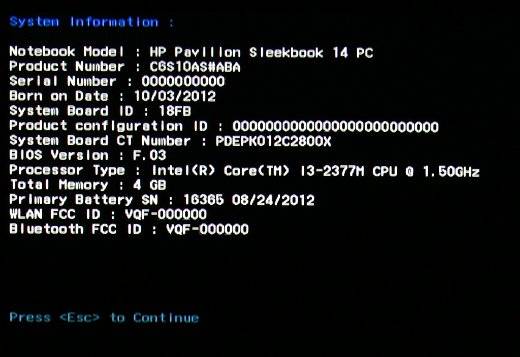
Comment identifier un modèle d'ordinateur portable Hewlett-Packard à l'aide d'autocollants sur le boîtier
Vous pouvez connaître les détails de votre ordinateur personnel portable à l'aide des autocollants d'informations sur l'appareil situés sur le capot inférieur ou à l'intérieur du boîtier de la batterie.
Sur le devant :
- Vous devez d’abord ouvrir l’ordinateur portable et inspecter soigneusement le boîtier extérieur. Comme mentionné ci-dessus, Hewlett-Packard place le plus souvent les informations à proximité de l'écran ou du clavier ;
- Si l'autocollant est trouvé, examinez-le attentivement et trouvez les valeurs nécessaires concernant les caractéristiques du PC.
Au verso :
- Tout d’abord, retournez l’ordinateur et inspectez soigneusement le boîtier ;
- recherchez ensuite un autocollant contenant des informations sur votre ordinateur portable.

À l’intérieur du compartiment à piles :
- retournez l'ordinateur portable et retirez soigneusement la batterie ;
- Ensuite, inspectez soigneusement le compartiment de la batterie et trouvez l'autocollant contenant des informations sur le modèle d'ordinateur portable.

Sous le capot au dos de l'appareil :
- Vous devez d’abord retirer la façade arrière ;
- Une fois le couvercle retiré, vous devez trouver un autocollant contenant des informations.

La deuxième façon de connaître le numéro de modèle d'un ordinateur portable :

Comment connaître le modèle de votre ordinateur portable HP dans CPU-Z
Vous pouvez également trouver des informations sur la marque de l'ordinateur portable à l'aide d'un programme appelé « CPU-Z ».
En utilisant « CPU-Z », vous pouvez trouver les informations suivantes sur :
- Processeur ;
- carte vidéo ;
- BÉLIER;
- carte système ;
- informations sur la température du processeur, de la carte vidéo, de la carte mère et autres.
Vous pouvez vous renseigner sur un ordinateur portable de Hewlett-Packard à l'aide du programme CPU-Z comme suit :
- Tout d’abord, téléchargez le programme depuis le site officiel ;
- puis décompressez le programme de l'archive et exécutez-le ;
- la fenêtre principale du programme fournira des informations détaillées sur le processeur, la carte vidéo, la mémoire et la carte mère.

Documentation de l'appareil
Vous pouvez connaître les caractéristiques de votre ordinateur portable en vous référant à sa documentation, et pour cela il vous faut :

- Il existe un besoin urgent, en d'autres termes, comment utiliser le système d'exploitation (sans ouvrir le capot de l'unité système) pour déterminer le modèle du processeur, de la carte vidéo, de la carte mère, etc.
- Bonjour administrateur ! Récemment, mes amis et moi avons décidé d'offrir un cadeau d'anniversaire à un ami, lui avons demandé ce dont il avait besoin et il a répondu : donnez-moi une carte vidéo et un jouet informatique intéressant. Nous sommes venus dans un magasin d'informatique et avons dit : vendez-nous une carte vidéo, et les conseillers commerciaux ont dit : veuillez nous indiquer les caractéristiques de votre ordinateur ! Comment connaissons-nous ces caractéristiques ? Nous avons appelé un ami, mais il n'en a aucune idée non plus, il sait seulement que le processeur vient d'Intel. Ce qui est intéressant, c'est qu'ils ne vendent pas non plus le jouet, disent-ils - renseignez-vous sur les caractéristiques de l'ordinateur et nous sélectionnerons un jouet pour vous en conséquence, sinon le jouet ne fonctionnera pas et vous devrez le rapporter , vous êtes nombreux, ignorants, à vous promener ici. Découvrez au moins de quel processeur vous disposez et quelle est la puissance de l’alimentation.
Bref, il s'avère que parmi tous mes amis, tu es le seul à comprendre les ordinateurs, l'administrateur. Nous attendons l'aide de votre site !
Comment connaître les caractéristiques de votre ordinateur
Mes amis, il y a une bonne douzaine de façons découvrez les caractéristiques de votre ordinateur dans quelques secondes. Ne perdons pas votre temps à parler et passons aux choses sérieuses.
Façon de connaître les caractéristiques de votre ordinateur n°1
dans le champ de saisie, entrez la commande Msinfo32

et appuyez sur Entrée sur le clavier. En une seconde, des informations complètes sur notre ordinateur et le système d'exploitation installé apparaissent. On voit immédiatement le modèle de notre processeur, sa fréquence et son nombre de cœurs, le fabricant de la carte mère, la quantité de RAM et bien d'autres informations.

Si nous voulons définir le modèle de la carte vidéo, cliquez sur le signe plus et développez la branche Composants et sélectionnez l'élément Affichage, voyez le nom de notre carte vidéo, sa taille de mémoire, la version du pilote, etc.

Façon de connaître les caractéristiques de votre ordinateur n°2
Cliquez avec le bouton droit sur l'icône Ce PC et sélectionnez Propriétés.

La fenêtre Système s'ouvrira, comme on peut le voir il y a aussi beaucoup d'informations, l'édition de Windows, le nom du modèle de processeur et sa fréquence. C'est le moyen le plus simple.

Façon de connaître les caractéristiques de votre ordinateur n°3
Faites un clic droit dans le coin gauche du bureau et sélectionnez Exécuter.
Dans le champ de saisie, saisissez la commande dxdiag.exe, la fenêtre Système s'ouvrira, elle affiche également les caractéristiques de notre ordinateur : système d'exploitation, processeur, mémoire.

Accédez à l'onglet Écran et voyez les caractéristiques de la carte vidéo et du moniteur.

Façon de connaître les caractéristiques de votre ordinateur n°4.
Téléchargez le petit programme sympa CPU-Z (je l'emporte tout le temps avec moi sur une clé USB) sur le site http://www.cpuid.com/softwares/cpu-z.html et vous découvrirez les caractéristiques détaillées de votre processeur (onglet CPU),

carte mère - modèle, chipset, (onglet Carte mère),

RAM (onglet Mémoire)

et cartes vidéo (onglet Graphiques).

Bonjour les amis, heureux de vous voir sur notre blog moicom.ru. Dans cet article, je vais vous expliquer et vous montrer clairement comment connaître le modèle d'ordinateur portable.
Dans le dernier numéro, nous avons appris à prendre une capture d'écran de l'écran en quelques clics. Aujourd'hui, nous parlerons des ordinateurs portables, de la manière de déterminer leur modèle et leurs principales caractéristiques.
Découvrons le modèle
Les utilisateurs d'ordinateurs avancés savent probablement comment procéder, mais il y a aussi des gens qui ne le savent pas. Alors, spécialement pour vous, j'ai décidé d'écrire cet article sur la façon de déterminer le modèle d'ordinateur portable.
Un bref aperçu de l'article:
- Emballages et documents,
- Panneaux et autocollants avant ou arrière,
- Sous la batterie (batterie),
- Afficher dans le BIOS,
- Propriétés informatiques,
- Ligne de commande
- Informations système Msinfo32
- Outil de diagnostic DirectX,
- Programmes Aida64 et Everest.
Commençons dans l'ordre depuis le tout début.
Emballages et documents
Peu de gens laissent ou stockent les emballages et les documents des ordinateurs portables, mais les cartes de garantie sont plus souvent enregistrées. Si vous avez encore des emballages ou des documents sur votre ordinateur, vous pouvez les parcourir. Si vous disposez toujours d'une carte de garantie, le modèle d'ordinateur portable y est également inscrit.
Si vous n'avez ni emballage, ni documents, ni carte de garantie, alors je vous suggère d'envisager les options suivantes.
Panneaux avant ou arrière et autocollants
Sur les ordinateurs portables Asus, un autocollant avec le modèle et les principales caractéristiques est généralement apposé en face avant.

Sur les ordinateurs portables de Fujitsu-Siemens ou simplement Fujitsu, vous pouvez trouver le nom de la gamme de modèles d'ordinateurs personnels.

Par exemple, dans la gamme Lifebook, cette désignation est visible dans le coin supérieur gauche de l'ordinateur portable. De plus, sur certains modèles d'autres marques, la série et le modèle sont inscrits dans le coin ou sur le côté du boîtier.

Regardez attentivement votre ordinateur portable ; si vous lisez maintenant ce document à partir d’un ordinateur portable, vous trouverez peut-être les lettres et les chiffres de la série ou du modèle de votre ordinateur.
On regarde sous la batterie (batterie)
En règle générale, le modèle et d'autres données de l'ordinateur portable de HP, Asus et Acer sont inscrits sur le boîtier sous la batterie et sur la batterie elle-même.

Je vais donner un exemple sur un ordinateur portable Asus.

Comme vous l'avez peut-être remarqué, cette inscription apparaît sur la batterie à deux endroits, sur la face avant et là où se trouvent les contacts.
Afficher le modèle d'ordinateur portable dans le BIOS
Trouver le modèle de votre ordinateur portable via le BIOS est probablement l'un des moyens les plus rapides et les plus simples. À moins bien sûr que vous ayez un mot de passe BIOS que vous ne connaissez pas. Si vous ne l’avez pas, vous pouvez utiliser cette méthode en toute sécurité.

Pour ce faire, lorsque vous allumez l'ordinateur, vous devez appuyer plusieurs fois sur les boutons et. Si vous possédez un ordinateur HP (Hewlett-Packard), pour accéder au BIOS, vous devez appuyer sur une touche.
Accédez à l'onglet Avancé ou Info et regardez le modèle de votre ordinateur.
Propriétés de l'ordinateur
Vous pouvez utiliser le raccourci Poste de travail sur votre bureau ou via le menu Démarrer > Ordinateur. Auparavant, j'ai déjà écrit comment connaître les caractéristiques d'un ordinateur.
Accédez à Ordinateur >>> Propriétés >>> Compteurs et outils de performances >>> Affichez et imprimez des informations détaillées sur les performances de l'ordinateur et du système.

Après cela, la fenêtre Informations supplémentaires sur votre ordinateur s'ouvrira devant vous, dans laquelle vous pourrez visualiser les informations qui vous intéressent, ainsi qu'imprimer cette page.
Comment connaître le modèle de votre ordinateur portable - propriétés de l'ordinateur | Moicom.ru
Ligne de commande ou CMD
Vous pouvez également visualiser le modèle de l'ordinateur via la ligne de commande ; pour ce faire, appuyez sur la combinaison de touches + Entrée et appuyez sur Entrée. Si vous souhaitez en savoir plus sur les boutons du clavier et en tirer le meilleur parti, je vous recommande de lire l'article Touches de raccourci Windows 7.

Dans la fenêtre noire qui apparaît, vous devez saisir la combinaison et appuyer sur Entrée.

Après quoi, vous devriez voir le message Nom et modèle de votre ordinateur portable. Voici un exemple :

C:\Users\User>wmic csproduct obtenir le nom Nom
LIFEBOOK AH530 - cette inscription correspond au modèle de votre ordinateur portable.
Comment connaître le modèle de votre ordinateur portable – ligne de commande | Moicom.ru
Informations système Msinfo32
Vous pouvez utiliser un autre outil pratique pour afficher les informations système. Pour ce faire, appelez à nouveau la fenêtre Run + et entrez.

Une fenêtre d'informations système s'ouvrira devant vous, qui répertoriera une grande liste. En commençant par le nom de votre système d'exploitation, sa version et en terminant par le fichier d'échange.
Comment connaître le modèle de votre ordinateur portable – Commande Msinfo32 | Moicom.ru
Outil de diagnostic DirectX
Il existe une autre façon d'afficher une description de votre ordinateur portable à l'aide des outils de diagnostic DirectX. Pour ce faire, ouvrez à nouveau la fenêtre Exécuter + et entrez.

Ce programme vous aidera à obtenir des informations détaillées sur les composants et les pilotes installés.
Comment connaître le modèle de votre ordinateur portable - L'équipe Dxdiag | Moicom.ru
Programmes Aida64 et Everest
Si vous souhaitez obtenir des informations détaillées sur les caractéristiques de votre ordinateur, vous pouvez utiliser des programmes tiers distincts. J'ai l'habitude de travailler avec Everest, j'utilise moins souvent Aida64. Bien sûr, il existe d'autres programmes, mais je n'en parlerai pas dans cette revue.
Everest et Aida64 sont des utilitaires similaires, ils ont presque les mêmes fonctionnalités et interfaces, seuls les noms sont différents.
- https://www.aida64.ru/download
- https://Everest-ultimate-edition.html
moicom.ru
Connaître le modèle d'ordinateur portable : dix méthodes disponibles
Pour éviter des problèmes de compatibilité lors du remplacement de composants ou de la connexion de nouveaux équipements, vous devez connaître le modèle d'ordinateur portable. Ci-dessous, nous aborderons plusieurs méthodes éprouvées, grâce auxquelles la question de savoir comment trouver un modèle d'ordinateur portable ne sera plus difficile pour vous.
Étui pour ordinateur portable, autocollants, batterie
Il y a peu d'espoir pour l'emballage de l'ordinateur portable ou tout autre document - généralement tout cela est jeté immédiatement après l'achat d'un ordinateur portable. Mais si vous disposez toujours du manuel d’instructions, vous pouvez y rechercher des informations sur l’ordinateur portable.
Une manière plus réaliste consiste à trouver des autocollants à l’avant ou au bas de l’ordinateur portable. Ils contiennent des informations complètes sur l'appareil, notamment le fabricant, la série et le modèle. Par exemple, Acer Aspire 5745G. 
Si les autocollants sont arrachés du boîtier, essayez de regarder le modèle sur la batterie de l'ordinateur portable. Retournez-le et cherchez deux loquets (peut-être un). Déplacez-les en position ouverte et retirez le couvercle pour retirer la batterie. La batterie portera le nom du fabricant (par exemple HP ou DNS), ainsi que la série et le modèle.
Utiliser un logiciel
Si les informations qui vous intéressent ne sont indiquées ni sur le boîtier ni sur la batterie, vous pouvez alors recourir à des méthodes logicielles pour déterminer le modèle exact de l'ordinateur portable. Essayons de faire cela via la ligne de commande :


Le modèle de votre ordinateur portable apparaîtra dans la fenêtre de l'interpréteur Windows - tout ce que vous avez à faire est de le réécrire ou de le mémoriser. Si vous n'êtes pas à l'aise avec la ligne de commande ou si vous souhaitez simplement vérifier les informations, regardez le modèle de votre ordinateur portable dans la fenêtre « Informations système ».


La ligne du fabricant indique une marque spécifique - Sony Vaio, Dell, Lenovo. Le modèle est indiqué en chiffres et lettres latines. Ici, vous devez être prudent : au sein d'une série, les modèles d'ordinateurs portables peuvent différer d'un signe.
Puisque nous passons en revue les utilitaires système, n'ignorons pas l'outil de diagnostic DirectX. Malgré le lien implicite avec la question de la détermination du modèle d'ordinateur portable, vous pouvez également trouver ici toutes les informations nécessaires :

Ce sont des options éprouvées qui fonctionnent sur les ordinateurs portables de tous les fabricants, qu'il s'agisse du Samsung commun ou du MSI plus rare. Il existe d'autres moyens : par exemple, parfois les informations sur un ordinateur portable sont épinglées dans la section « Propriétés système ». Pour l'ouvrir :

Remarque : Cette méthode ne fonctionne pas sur tous les ordinateurs portables. Par exemple, Asus avec Windows 10 installé ne contient pas de telles informations dans les propriétés du système. 
Une autre option consiste à consulter les informations sur l'ordinateur portable dans le BIOS. Redémarrez votre ordinateur portable et appuyez sur Suppr (peut-être une autre touche) jusqu'à ce que la fenêtre Système d'entrée/sortie de base apparaisse. Il devrait y avoir un onglet « Info », à l'intérieur duquel sont indiquées les informations de base sur l'appareil.
Utilitaires de surveillance de la santé informatique
Les informations sur l'ordinateur portable fournissent divers programmes permettant de mesurer la température et d'autres indicateurs du fonctionnement de l'appareil. Par exemple, vous pouvez utiliser l'utilitaire HWMonitor.

La ligne indiquera le fabricant de l'ordinateur portable (HP, Lenovo) et son modèle. Vous pouvez revérifier les données à l'aide du programme AIDA64. Bien qu'il s'agisse d'un utilitaire payant, il dispose d'une période d'essai (30 jours), suffisante pour déterminer le modèle d'ordinateur portable.

Il existe de nombreux programmes qui fournissent des informations détaillées sur votre ordinateur ; vous pouvez rechercher le modèle d'ordinateur portable dans n'importe quel utilitaire de surveillance du système. À propos, après avoir reçu les informations nécessaires, vous ne devez pas supprimer ces programmes - utilisez-les pour être constamment au courant de la température du processeur et de la carte vidéo.
CompConfig.ru
Comment connaître le modèle d'un ordinateur portable (poste de travail)
Les méthodes décrites ci-dessous vous aideront à connaître le modèle de votre ordinateur portable, station de travail ou carte mère d'ordinateur.
Pourquoi avez-vous besoin du nom exact du modèle ou du numéro de pièce ?
Le numéro de pièce ou le nom exact du modèle est utilisé pour rechercher des pilotes ou des composants compatibles sur le site Web du fabricant.
Modèle et modification
Les fabricants d'ordinateurs publient rarement une modification d'un modèle d'ordinateur portable spécifique. En règle générale, plusieurs modifications de produits sont réalisées dans le même corps. La modification la plus chère peut avoir un processeur puissant, par exemple Core i7, 8 Go de RAM et un puissant adaptateur vidéo de nVidia. Et le plus économique peut être équipé d'un Celeron basse consommation, de deux gigaoctets de RAM et d'un adaptateur vidéo intégré d'Intel. Dans le même temps, extérieurement, les appareils auront exactement la même apparence.
Dans le même temps, de nombreux fabricants n'indiquent que la gamme de produits sur la face avant du produit. Par exemple Asus série 500. Ou HP Pavilion DV6000. Cependant, il est extrêmement important que l'utilisateur connaisse le modèle exact afin de télécharger les pilotes nécessaires. Et le nom exact du modèle ou son numéro de pièce est contenu au bas du produit : par exemple, Pavilion DV6125.
Dans le cas de HP, le terme modèle d'ordinateur portable fait référence au nom du modèle. Et le numéro de produit (également appelé numéro de pièce, numéro de pièce, numéro de produit, code produit) est un identifiant unique du produit, qui sert à indiquer une modification.
Où trouver le nom du modèle d'un ordinateur portable (poste de travail)
1. Au bas de l'ordinateur portable
Éteignez votre ordinateur portable. Retournez-le et placez-le sur un chiffon doux pour éviter de rayer le capot supérieur. Dans la plupart des cas, les informations sur le modèle et la modification sont contenues sur le capot inférieur du produit :

2. Sous la batterie ou sur la batterie
Éteignez votre ordinateur portable. Attendez que le bruit du système de refroidissement et du disque dur s'arrête. Après cela, retirez la batterie. Dans notre cas, le modèle et le numéro de pièce ont été trouvés sur la mallette de l'ordinateur portable sous la batterie :

3. Utilisation de la ligne de commande
Entrez la commande :
wmic csproduct obtenir le nom
Appuyez sur Entrée :
Si vous exécutez cette commande sur un ordinateur de bureau, vous recevrez soit le nom (s'il s'agit d'un poste de travail de marque), soit le modèle de la carte mère :
Comme vous pouvez le constater, dans le cas de l’ordinateur, nous avons reçu le modèle exact de la carte mère. Mais dans le cas de l'ordinateur portable, nous n'avons appris que le nom général de la série et cette information ne nous suffit pas pour rechercher des pilotes. Par conséquent, la ligne de commande ne résoudra pas toujours ce problème.
4. Dans le BIOS
Entrez dans le BIOS.
Différents ordinateurs portables peuvent contenir des données de modèle dans différentes sections. Généralement, elles sont appelées informations principales ou informations système.
Voici à quoi ressemble le BIOS de l'ordinateur portable HP G62 :

Et voici à quoi ressemble le BIOS de l'ancien HP Compaq nx6310 :

5. Utiliser un logiciel
Le modèle et la modification d'un ordinateur (ordinateur portable, netbook) peuvent également être découverts à l'aide d'utilitaires spéciaux. AIDA64 est idéal à ces fins.
Lancez le programme AIDA64.
Chemin ouvert :
Ordinateur => DMI => Système
Exemple n°1. Nous lançons le programme AIDA64 sur l'ordinateur portable.
Le champ Produit affiche uniquement le modèle d'ordinateur portable de base - le PC portable HP G62, que nous connaissons déjà. Mais dans le champ SKU#, nous voyons le numéro de pièce XU610EA#ACB, qui suffit à identifier pleinement l'appareil sur le site Web du fabricant :

Exemple n°2. Bureau.
Après avoir lancé le programme sur un ordinateur de bureau, nous voyons le modèle de la carte mère dans le champ Produit, car L'unité centrale n'est pas de marque.

6. Sur le colis
Si vous avez toujours l'emballage de votre ordinateur portable, recherchez-le et essayez de trouver des informations sur le modèle et les composants qu'il contient. Très souvent, ces informations techniques sont imprimées sur un autocollant blanc ou un rectangle blanc à la fin de l'emballage.
Conclusions
Les informations les plus précises sur le modèle et la modification des ordinateurs portables peuvent être obtenues à partir du BIOS et du logiciel spécial AIDA64.
compfixer.info
Comment connaître le modèle de votre ordinateur portable
Bonjour.
Dans certains cas, il peut être nécessaire de connaître le modèle exact de l'ordinateur portable, et pas seulement le fabricant ASUS ou ACER, par exemple. De nombreux utilisateurs sont désorientés par une telle question et ne peuvent pas toujours déterminer avec précision ce qui est requis.
Dans cet article, je souhaite me concentrer sur les moyens les plus simples et les plus rapides de déterminer un modèle d'ordinateur portable, qui sera pertinent quel que soit le fabricant de votre ordinateur portable (ASUS, Acer, HP, Lenovo, Dell, Samsung, etc. - pertinent pour tout le monde). .
Considérons plusieurs façons.
1) Documents à l'achat, passeport pour l'appareil
C'est un moyen simple et rapide de trouver toutes les informations sur votre appareil, mais il y a un grand « MAIS »...
En général, je suis contre la détermination des caractéristiques d'un ordinateur (ordinateur portable) par ces « morceaux de papier » que vous avez reçus en magasin avec lui. Le fait est que les vendeurs confondent souvent et peuvent vous donner des papiers pour un autre appareil de la même gamme par exemple. En général, là où il y a un facteur humain, une erreur peut toujours s'introduire...
À mon avis, il existe des moyens encore plus simples et plus rapides de déterminer le modèle d'ordinateur portable sans aucune paperasse. À leur sujet ci-dessous...
2) Autocollants sur le corps de l'appareil (côté, arrière, batterie)
La grande majorité des ordinateurs portables portent des autocollants contenant diverses informations sur le logiciel, les caractéristiques de l'appareil et d'autres informations. Pas toujours, mais ces informations incluent souvent le modèle de l'appareil (voir Fig. 1).

Riz. 1. Autocollant sur le corps de l'appareil - Acer Aspire 5735-4774.
D'ailleurs, l'autocollant n'est pas toujours visible : il se trouve souvent sur la paroi arrière de l'ordinateur portable, sur le côté ou sur la batterie. Cette option de recherche est très pertinente lorsque l'ordinateur portable ne s'allume pas (par exemple) et qu'il faut déterminer son modèle.
3) Comment afficher le modèle de l'appareil dans le BIOS
De manière générale, de nombreux points peuvent être clarifiés ou configurés dans le BIOS. Le modèle d'ordinateur portable ne fait pas exception. Pour accéder au BIOS, vous devez appuyer sur la touche de fonction après avoir allumé l'appareil, généralement F2 ou DEL.
Comment accéder au BIOS sur un ordinateur portable ou un ordinateur : http://pcpro100.info/kak-voyti-v-bios-klavishi-vhoda/
Entrer dans le BIOS sur un ordinateur portable LENOVO : http://pcpro100.info/how-to-enter-bios-on-lenovo/ (il y a quelques pièges).
Riz. 2. Modèle d'ordinateur portable dans le BIOS.
Après avoir entré le BIOS, faites simplement attention à la ligne « Nom du produit » (section principale - c'est-à-dire principal ou principal). Le plus souvent, après être entré dans le BIOS, vous n'avez même pas besoin d'accéder à des onglets supplémentaires...
4) Via la ligne de commande
Si Windows est installé sur l'ordinateur portable et qu'il démarre, vous pouvez connaître le modèle à l'aide de la ligne de commande standard. Pour ce faire, vous devez y entrer la commande suivante : wmic csproduct get name, puis appuyer sur Entrée.
Riz. 3. Ligne de commande - Modèle d'ordinateur portable Inspiron 3542.
5) Via dxdiag et msinfo32 sous Windows
Un autre moyen simple de connaître le modèle d'ordinateur portable sans recourir à aucune information particulière. logiciel - utilisez les utilitaires système dxdiag ou msinfo32.
L'algorithme de fonctionnement est le suivant :
1. Appuyez sur les boutons Win+R et entrez la commande dxdiag (ou msinfo32), puis la touche Entrée (exemple sur la Fig. 4).

Riz. 5. Modèle d'appareil dans dxdiag
Riz. 6. Modèle d'appareil dans msinfo32
6) Grâce à des utilitaires spéciaux pour informer sur les caractéristiques et l'état du PC
Si les options ci-dessus ne vous conviennent pas ou ne sont pas satisfaisantes, vous pouvez également en utiliser des spéciales. des utilitaires dans lesquels vous pourrez probablement trouver des informations sur le matériel installé sur votre appareil.
Il existe de nombreux utilitaires de ce type, dont certains que j'ai cités dans l'article suivant : http://pcpro100.info/harakteristiki-kompyutera/#i
Cela n’a probablement pas beaucoup de sens de s’attarder sur chacun d’entre eux. À titre d'exemple, je vais donner une capture d'écran du programme populaire AIDA64 (voir Fig. 7).

Riz. 7. AIDA64 - informations récapitulatives sur l'ordinateur.
C'est ici que je termine l'article. Je pense que les méthodes suggérées sont largement suffisantes :) Bonne chance !
Boutons sociaux :
pcpro100.info
Comment connaître le modèle de votre ordinateur portable - le nom via la ligne de commande, si possible, précis et complet
Chaque utilisateur est toujours confronté à la question du modèle de son ordinateur portable. Les raisons peuvent être différentes : vous avez besoin d'un nouveau logiciel, vous devez demander conseil avec compétence sur des forums informatiques ou vous devez faire réparer l'appareil. Pour connaître le modèle exact d’ordinateur portable, il existe plusieurs méthodes simples.
Le code système du PC est contenu dans :

Si vous n'avez pas accès à votre PC, ou qu'il est cassé et que vous avez peur de le toucher, alors la meilleure solution est de chercher le nom de votre appareil dans la notice ou sur la boîte. Le code système du produit se trouve directement sur le devant de la boîte ou au dos de celle-ci, dans la description du produit. Si vous ne parvenez pas à le trouver, vous devriez obtenir toute la documentation de votre appareil et y chercher.

Il n'est pas nécessaire de rechercher le code du système PC dans le mode d'emploi - ils examinent toute la gamme de produits en même temps, et la seule chose que vous pouvez en extraire est la marque du produit. Vous devez faire attention à la carte de garantie et à d'autres documents similaires, où le nom complet du modèle est indiqué plusieurs fois à la fois, toutes les nuances sont incluses, le système d'exploitation installé, etc. Ce document vous sera utile si vous essayez de retourner l'appareil sous garantie - ne le jetez pas.

Si la première méthode ne vous a pas aidé, vous ne disposez pas de boîte d'instructions, n'hésitez pas à passer à l'étape suivante.
Panneau avant
Si l'ordinateur portable est laissé sans documents, les ordinateurs portables modernes ont une ligne sur le panneau avant - le nom et la marque du produit. Si vous avez besoin du code système exact du produit, cette méthode ne fonctionnera pas - seul le nom général du modèle est indiqué ici, sans description des modifications, des versions d'assemblage ou de l'année de fabrication.

Photo : autocollant du modèle d'ordinateur portable sur le panneau
La ligne requise peut être au-dessus de l'écran, en dessous, à côté du pavé tactile, près des touches de raccourci. Inspectez tous ces endroits, et si vous ne trouvez toujours pas le nom de votre appareil.
Je regarde sous la batterie
La dernière façon « manuelle » de déterminer le modèle consiste à retirer la batterie. Si vous ne l'avez jamais fait, retournez soigneusement l'appareil et placez-le sur une surface stable. Inspectez le panneau : sur le bord supérieur ou inférieur, vous trouverez une pièce rectangulaire séparée du reste par une petite découpe.
Faites attention aux boutons et leviers à proximité - il devrait y avoir des panneaux à proximité expliquant la séquence de leurs pressions. Poussez-les et tirez-les puis retirez délicatement la batterie. En dessous, vous trouverez de nombreuses icônes et inscriptions différentes, regardez parmi elles.

Cette option fonctionnera dans presque tous les cas, à moins que les inscriptions ne soient effacées. Dans ce cas, la seule option qui reste est de regarder dans le logiciel interne.
Parfois, le nom est contenu dans les autocollants d’usine présents au bas de l’appareil. Inspectez-les, ces autocollants s’effacent rarement en raison de leur durabilité. Parfois, bien que très rarement, les autocollants eux-mêmes se détachent. Si cela se produit, vous n'avez trouvé aucune désignation, vous devrez trouver le nom de l'appareil via l'ordinateur portable lui-même, ou plutôt dans les informations contenues dans les fichiers système.
Comment connaître le modèle de votre ordinateur portable via la ligne de commande
Le moyen le plus rapide de connaître le nom d'un modèle d'ordinateur portable est de saisir l'inscription correspondante dans la ligne de commande.
Pour ce faire, vous devrez effectuer la séquence de clics suivante :

Si vous avez besoin de connaître non seulement le nom de l'appareil, mais également ses autres caractéristiques et paramètres, vous devez utiliser un logiciel tiers.
Programmes
Internet contient un grand nombre d'utilitaires permettant de connaître un résumé complet des caractéristiques de votre PC. Examinons-en quelques-uns :
EVEREST est l'un des plus courants et des plus pratiques de cette catégorie ; il affiche toutes les propriétés du PC, y compris les logiciels et pilotes installés. EVEREST est payant, poids 10,6 Mo.
CPU-z est un petit utilitaire qui affiche un résumé de votre appareil. Les principaux avantages sont une analyse rapide, une installation rapide et un téléchargement rapide. Parmi les inconvénients, il n'affiche que des informations de base à l'écran, sans logiciel ni pilote. CPU-z est gratuit, pèse 1,5 Mo.
HWMonitor est un utilitaire gratuit qui lit les informations sur un PC. Il est capable de lire les données des capteurs situés sur les systèmes de ventilation, le processeur, etc. Cela permet à l'utilisateur de connaître la tension, la température des principales parties de l'appareil. HWMonitor est gratuit et pèse 1,1 Mo.

SiSoftware Sandra Lite est un utilitaire gratuit permettant d'afficher des informations sur un PC, dont la principale caractéristique est la possibilité de diagnostiquer les pilotes et de rechercher des erreurs dans le matériel. SiSoftware Sandra Lite est assez volumineux, 66 Mo, mais est distribué gratuitement.
Comme vous pouvez le constater, le choix est assez large. Dans cette liste, sélectionnez le programme que vous aimez et installez-le. Ensuite, nous examinerons plus en détail plusieurs des programmes les plus puissants.
Parmi eux :
- le populaire Everest;
- le nouveau AIDA64 ;
- Complexe d'analyse Belarc.
Vidéo : informations système
Everest populaire
L'utilitaire Everest est disponible en deux versions : édition Home et Ultimate. Il peut non seulement afficher le code du système informatique et les caractéristiques exactes de tous ses composants, mais également aider à configurer votre appareil pour un fonctionnement optimal.
Si vous voyez une erreur lors de l'ouverture du programme, exécutez-le simplement en tant qu'administrateur, cela résoudra tous les problèmes.
Pour connaître le nom de l'appareil, effectuez la chaîne d'actions suivante :

La version complète comprend des modules supplémentaires tels que des fonctions de surveillance du système (indicateurs visuels des informations les plus importantes sur votre ordinateur), des tests de performances et d'autres fonctionnalités. Cette version coûte 1410 roubles, il existe une version démo gratuite. L'utilitaire est le plus complet et le plus répandu parmi de nombreux utilisateurs. Les informations PC qu’il fournit s’étendent sur des centaines de pages. Plus que suffisant pour l’utilisateur moyen.
Les inconvénients incluent la difficulté de travailler avec les systèmes les plus récents, des problèmes d'installation sur Windows 7 et 8. Cela est dû à l'arrêt du support du programme par les développeurs. Si vous n'avez pas réussi à démarrer le programme, passez à l'étape suivante.
Nouveau AIDA64
Un autre utilitaire puissant est AIDA64, qui est Everest mis à jour pour les systèmes et ordinateurs modernes. Cela coûte de l'argent, mais vous pouvez utiliser une démo gratuite qui fonctionne pendant 30 jours. L'interface est identique au programme précédent, vous n'aurez donc aucune difficulté supplémentaire.

Pour connaître le nom de votre ordinateur, il suffit de cliquer sur la même séquence que dans Everest - Ordinateur → DMI → Système → la ligne dont vous avez besoin se trouve en bas de la fenêtre qui s'ouvre. Les avantages de ce programme par rapport au programme supérieur sont qu'il fonctionne avec les systèmes modernes et qu'il est pris en charge par ses développeurs.
Complexe d'analyse Belarc
Le dernier utilitaire est le complexe Belarc Analysis, qui, comme les précédents, vous aidera à connaître non seulement le nom complet de votre appareil, mais pourra également vous être utile en matière de diagnostic.

Une fois lancé, il analysera automatiquement votre ordinateur et affichera toutes les informations sur votre appareil. Vous pouvez trouver le nom dans la section « Modèle du système », située en haut de la fenêtre.
Détails dans le BIOS
Si votre ordinateur ne charge pas le système d'exploitation et que vous ne trouvez aucune inscription sur sa surface, ne désespérez pas. L'écran de chargement du système vous aidera. Pour certains modèles, le nom est écrit à la mise sous tension - regardez les inscriptions qui apparaissent lors du chargement. S'il n'y a rien, vous devrez activer le BIOS.

Différents ordinateurs utilisent différents boutons pour accéder au BIOS. Lorsque vous allumez le PC, vous verrez des inscriptions en bas - faites attention aux signes F1, F12, supprimer, F8. Vérifiez l'inscription à la suite de ces touches - choisissez celle à côté de laquelle se trouvent les mots BOOT, BIOS. Appuyez sur la touche appropriée du clavier. Cela doit être fait lorsque la fenêtre avec les inscriptions est allumée ; lorsque le logo Windows apparaît, il est trop tard pour le faire.
Il existe une variété de versions de BIOS disponibles sur les PC. Mais dans chacun d’eux se trouve le nom de l’appareil. Cela peut être soit sur le tout premier écran, soit sur d'autres onglets - cliquez sur les inscriptions du haut. Sois prudent! Si vous avez l'impression de faire quelque chose de mal, redémarrez.

N'oubliez pas que cette méthode est la plus difficile et la plus dangereuse pour l'appareil. Utilisez-le en dernier recours lorsque les autres ne vous ont pas aidé.
Comment activer un clavier virtuel sur votre ordinateur ? Découvrez-le en suivant le lien.
Choisir un adaptateur wifi pour le téléviseur. Détails ici.
Aujourd'hui, nous allons examiner plusieurs façons éprouvées et les plus simples de connaître le modèle d'un ordinateur portable ou d'un netbook, allant des outils intégrés du système d'exploitation aux logiciels spécialisés.
Presque tous les utilisateurs, lorsqu'ils utilisent un ordinateur portable, sont confrontés à la nécessité de connaître le nom de l'appareil. Cela sera utile non seulement pour vérifier ses caractéristiques techniques, mais également pour acheter divers composants et accessoires. N'excluez pas non plus les cas de réparations où, lors de l'appel du centre de service, l'opérateur peut clarifier la marque et le modèle de l'équipement afin de vérifier la disponibilité des pièces requises dans l'entrepôt et donner le coût estimé des travaux à venir.
Tout d'abord, les informations qui vous intéressent se trouvent sur la boîte du produit, dans le manuel d'utilisation qui l'accompagne, sur la carte de garantie ou sur le reçu d'achat. S'il manque l'emballage et la documentation, suivez les points ci-dessous de notre article et vous trouverez certainement votre bonheur.
On regarde les informations sur le panneau et dans la partie batterie
Aujourd'hui, la gamme d'ordinateurs portables, netbooks et ultrabooks est incroyablement vaste. Les fabricants peuvent sculpter des autocollants en différentes parties. Par exemple, sur la plupart des ordinateurs portables de Samsung, Lenovo, HP, Asus et Dell, les inscriptions sont situées sur la face avant, non loin du pavé tactile.
Certaines modifications de MSI, Acer Aspire, Hewlett Packard, Fujitsu-Siemens, Sony Vaio ont reçu des marquages sur le côté ou en bas. Dans tous les cas, inspectez soigneusement l’équipement de tous les côtés et vous verrez très probablement les informations nécessaires.
Une autre option pour consulter le numéro de série et connaître le modèle spécifique de l'ordinateur portable est la batterie.
Coupez d'abord l'alimentation ! Après 10 à 15 minutes, essayez de retourner soigneusement votre « ami de fer », retirez les loquets et le couvercle du panneau arrière et retirez la batterie. Recherchez les marquages sur la batterie de votre ordinateur portable, qui peuvent être situés à l'avant ou sur le côté, près des contacts.
Méthode standard pour déterminer le modèle d'ordinateur portable sous Windows 8, 10, 7
Veuillez noter que cette méthode ne peut pas être utilisée dans toutes les éditions de Windows 10 et 8.1.
Un moyen pratique de connaître le nom du modèle d'ordinateur portable à l'aide de la ligne de commande
La méthode fonctionne sur toutes les versions de Windows, à partir de XP et supérieures. À propos, dans ce cas, il n'est pas nécessaire d'exécuter la console avec les droits d'administrateur.
Utilitaire système MS INFO
Comment déterminer le modèle d'ordinateur portable à l'aide des paramètres DirectX ?
Où puis-je trouver des informations précises sur le matériel dans le BIOS ?
Immédiatement lorsque vous redémarrez ou allumez l'ordinateur portable/netbook (avant que le logo Windows n'apparaisse), appuyez plusieurs fois de suite sur l'un des boutons F2, Supprimer ou F10 ;
Utiliser un logiciel spécialisé
Le problème que nous considérons peut être implémenté à l'aide du programme AIDA64 ou Everest. Les deux sont conçus pour surveiller les performances des ordinateurs portables. Ils disposent d'un menu intuitif en russe et de commandes pratiques. À propos, les fonctionnalités et le shell d'interface de ces utilitaires ne sont pratiquement pas différents.
Il convient de noter un autre programme petit mais assez productif Conseiller Belarc, dont la tâche principale est de diagnostiquer les logiciels installés, d'analyser le fonctionnement de la carte réseau, de l'adaptateur vidéo, du processeur, du moniteur, de la RAM, du disque dur/SSD, de divers contrôleurs, ainsi que de compiler des rapports sur les performances du système d'exploitation. Malgré la localisation en anglais, vous obtenez un menu extrêmement simple et de nombreuses options utiles. Un seul d'entre eux affiche la ligne Modèle du système et nom du bloc-notes(comme le montre la capture d'écran ci-dessous).
Si vous souhaitez savoir comment déterminer le modèle de votre ordinateur portable Apple, recherchez ces informations dans l'onglet "À propos" de votre Mac OS X.
